先日 YouTube Premium (ユーチューブ プレミアム)の「無料期間」が終了しました。
サービスの質に満足したので、我が家では有料のファミリープランにアップグレード。
その「内容」や「手順」についてご紹介します。
12月にドコモで「iPhone 12 mini」を購入したのですが、
その時に「YouTube Premium 3ヶ月分」 の無料クーポンを頂きました。

YouTubeプレミアムと言えば、
・YouTubeの広告が無くなる。
・YouTubeをバックグラウンドで再生できる (ネットやSNSしながら音声が聞ける)
・音楽が聴き放題
といったことが可能になる月額課金制(サブスクリプション)のサービス。
一応YouTubeの動画はタダで見れますので、
「タダで見れるものにお金を払うの?」「なんか負けた気がする」
と否定的だったのですが、
実際に3ヶ月間無料体験してみたところ、
これは有料課金する価値はある!と感じるようになりました。
個人的に2020年で最も良い買い物と感じるくらい生活の質 (QOL。クオリティ オブ ライフ)を上げてくれたので、
そもそも「YouTubeプレミアムって何?」というところから、
イマイチ情報が出回っていない「ファミリープラン」の手続きのところまでご紹介していきたいと思います。
よかったら是非参考にしてください。
目次
YouTube Premium(プレミアム)とは?
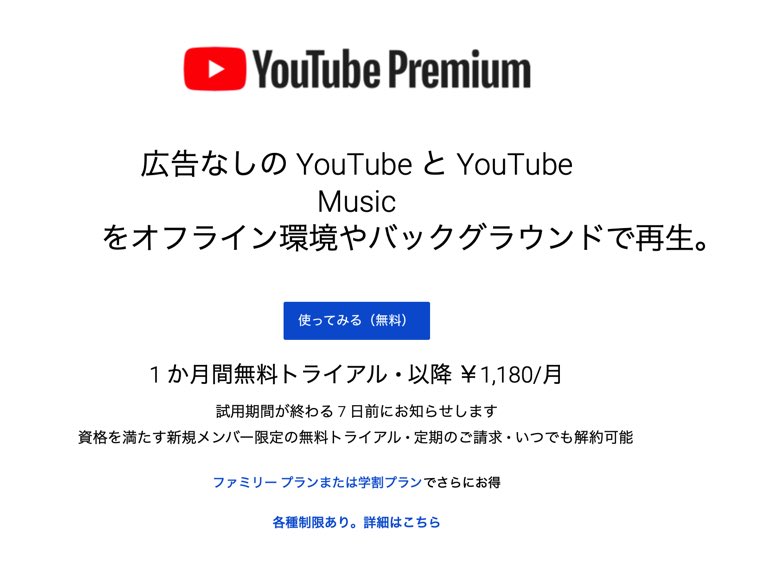
YouTube Premium(プレミアム)の個人・ファミリープランの価格 (税込み月額)
まずYouTubeプレミアムの1番気になる「料金」についてご紹介します。
| 個人プラン | ファミリープラン | |
| パソコン (Webブラウザ) | 1,180円 | 1,780円 |
| Android アプリ | 1,180円 | 1,780円 |
| iPhone アプリ (iOS) | 1,550円 | 2,400円 |
| 学割 | 680円 | ー |
申し込み方法によって料金は微妙に変化しますが、
基本的には月額税込み1,180円。
家族6人で使うなら、月額税込み1,780円の費用が必要です。
個人的には、YouTubeプレミアムはファミリープランでの契約がオススメです。
というのも、
・1人 → 1,180円
・2人 → 890円
・3人 → 593円
・4人 → 445円
・5人 → 356円
・6人 → 297円
と家族で分け合えば分け合うほど、
1人あたりの費用が少なくなるからです。
YouTubeプレミアムには音楽の聴き放題サービスが付いていますが、
普通音楽のストリーミングサービスは月額1,000円ほどの費用が発生します。
そのため特にサービスにこだわりがなければ、
+180円でYouTubeの広告がなくなり、家族で分け合えばさらに1人あたりの費用が割安になるファミリープランは、非常にお買い得です。
特に両親のために契約する方は、余計な広告を見せないために契約するのも良い親孝行だと思います。
「料理動画」や「フィットネス動画」、「ゴルフ動画」など、YouTubeはコンテンツが充実していますし、
娯楽のために見ているのに変な広告を見せられるのはたまったもんじゃないですから。
YouTube Premium(プレミアム)のサービス内容
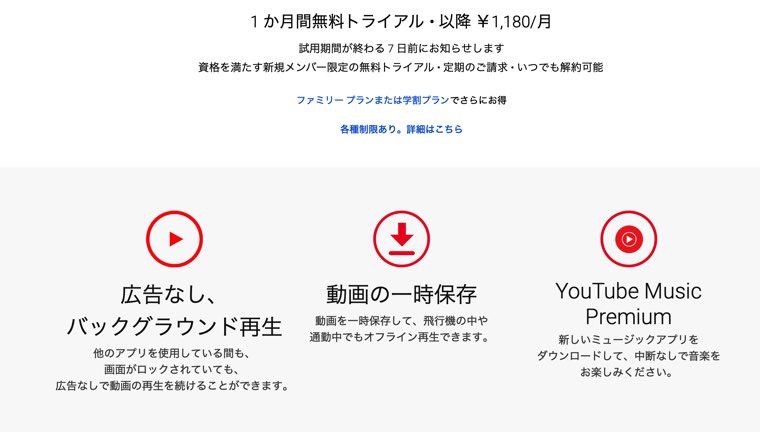
YouTubeで月額課金することで、下記のことができるようになります。
・「広告無し」でYouTubeが視聴できる。
・動画を「ダウンロード」できる (インターネットに接続しなくても視聴可能)
・「他のアプリ」を使いながら、あるいは「画面をロック」しながら動画の「音声」が聞ける (ラジオ感覚のバックグラウンド再生)
・「YouTube Music」で4,000万曲以上の楽曲が聴き放題 (旧Google Play Music)
・「Google Nest Audio」や「Google Nest Hub Max」、「Nest Mini」と組み合わせて音楽視聴を行う (スマートスピーカー / スマートディスプレイ)
・YouTubeの独自コンテンツが見れる (YouTube Originals)
すでにご存知の内容も多いかと思いますが、
特に私が推したいのは
・広告無し ✕ 倍速再生
・YouTube Music
の2つです。
最近はYouTubeの動画は10分以上のものが多くなりましたし、
「前置き」やオシャレな「イントロ動画」を挟むケースが増えてきました。
娯楽として考えると非常に楽しいのですが、
もし娯楽ではなく、単純に情報収集のためにYouTubeを使いたいのであれば、
倍速再生 (1.5〜2)あたりはかなり重宝します。
また「YouTube Music」による音楽の聴き放題。
私はサブスクよりもCD派で、
これまで音質の良いApple Lossless(アップル ロスレス)形式でパソコンに音源を取り込むのが当たり前でした。
ただYouTube Musicを使っていて、
ワンタッチで歌詞を表示させたり、ミュージックビデオを簡単に視聴できるのを見て
「あ、これは新時代やな」と感じました。
そもそも最近はヘッドフォンやスピーカーで腰を落ち着けて音楽を視聴することも無くなってきたので、
パソコンとiPhoneの同期の手間を考えると、利便性に優れた音楽のサブスクは忙しい人にピッタリのサービスです。
またファミリープランで契約するということもあり、
YouTube Musicをよく使うのは私の両親です。
若い頃聞いていた曲を検索し、
名前を思い出せなくてもグーグルがディープラーニングで勝手に推察して「曲」や「アーティスト」「プレイリスト」を提案してくれるので、
アプリを開くたびに両親に楽しみを与えてくれるようになりました。
YouTube Premium(プレミアム)「ファミリープラン」の加入条件
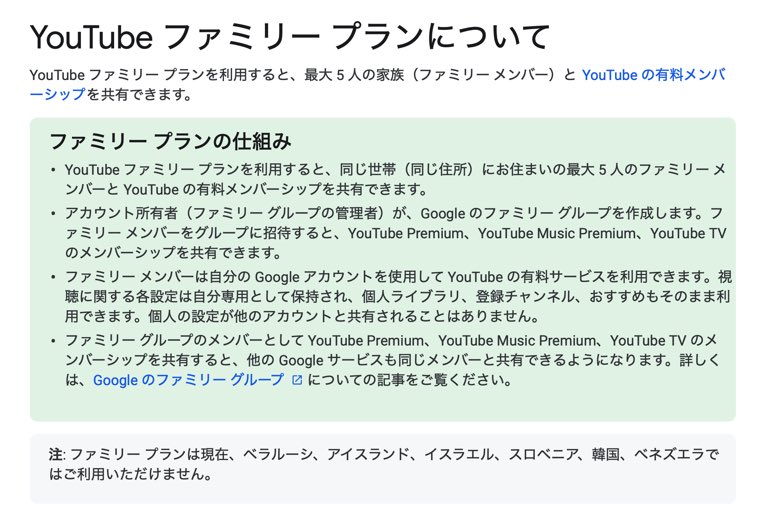
ということで、基本的にはYouTubeプレミアムは「ファミリープラン」への加入を推奨します。
・安い。
・サービスが優れている。
・親孝行に繋がる。
・レコメンド機能が優れているので、むしろ若者より年配の人が楽しめる。
というのが理由ですが、たとえ月額で税込み1,780円と高くても、
加入しても中々視聴する時間の取れないNetflixを契約し続けるよりも、よっぽど良いお金の使い方だと思います。
ただ気を付けなければいけないのは、YouTube ファミリープランに加入するには条件があります。
それは、
・同じ住所に住んでいる6人であること。
・管理者が18歳以上であること。
・ファミリーメンバーが13歳以上であること。
・管理者がサービスの利用可能な国に住んでいること (韓国は利用不可)
・登録にG Suite アカウント(Google Workspace)を使用しないこと。
<出典:Google>
といった内容です。
ほとんどの方には関係ありませんが、
Google Workspaceで利用しているビジネス用のグーグルアカウントは使用できないのでお気をつけ下さい。
YouTube Premium(プレミアム)へのアップグレード方法
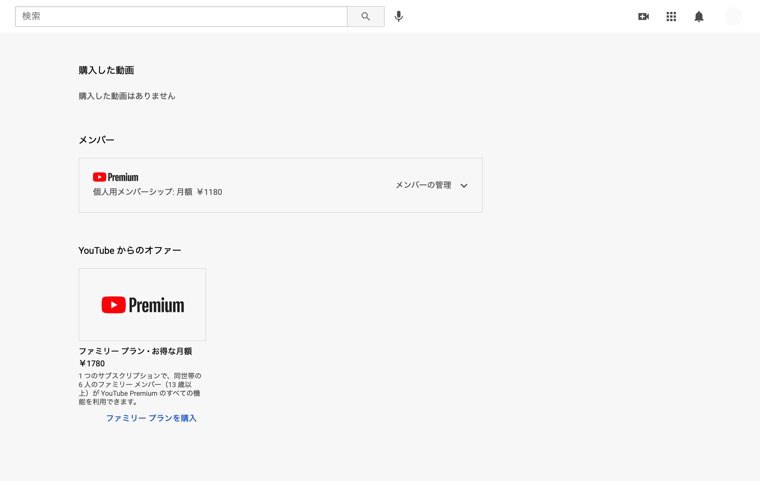
それではYouTube プレミアムの「ファミリープラン」へのアップグレード方法をご紹介します。
未契約の場合は、初めからファミリープランで申し込むようにしていきましょう。
まず、YouTubeを開いてログインします。
次に、右上をクリックして「購入とメンバーシップ」をクリックします。
そうすると、上記の画面が表示されるので、現在の「加入しているプラン」がわかります。
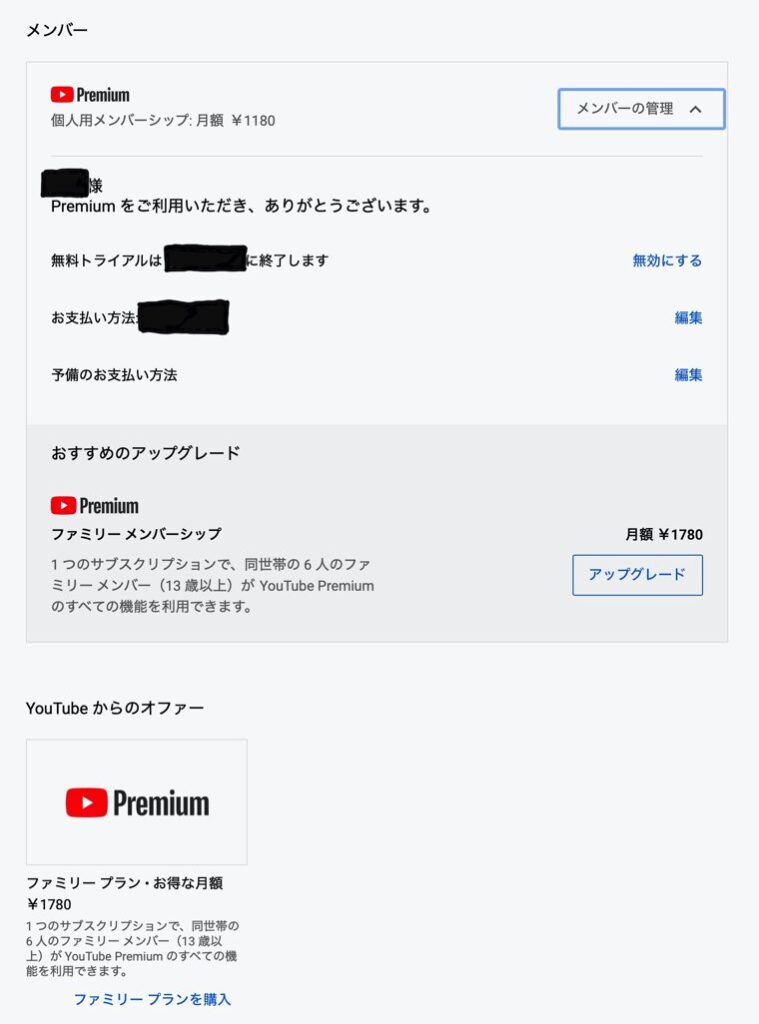
「メンバーの管理」を押すと、より詳しい情報がわかります。
今回はファミリープランへのアップグレードが目的なので、
・アップグレード
・ファミリープランを購入
のどちらかを選択して下さい。
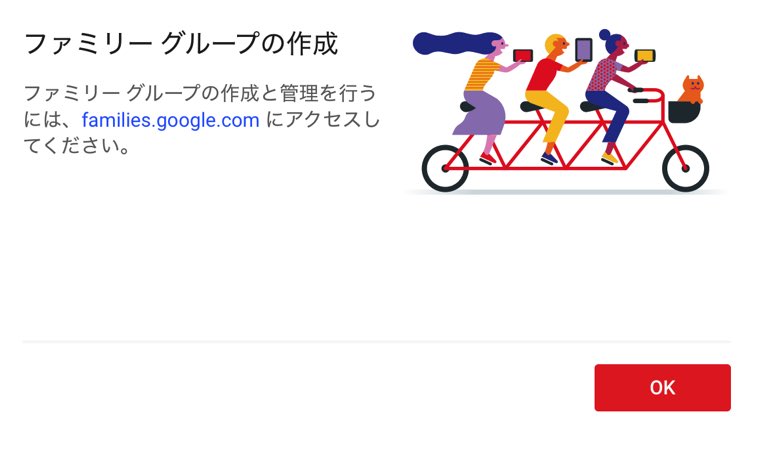
YouTubeプレミアムのファミリープランに加入するためには、
「ファミリーグループの作成」を行うことが必要です。
行うことは、
メールアドレスで家族を招待
これだけです。
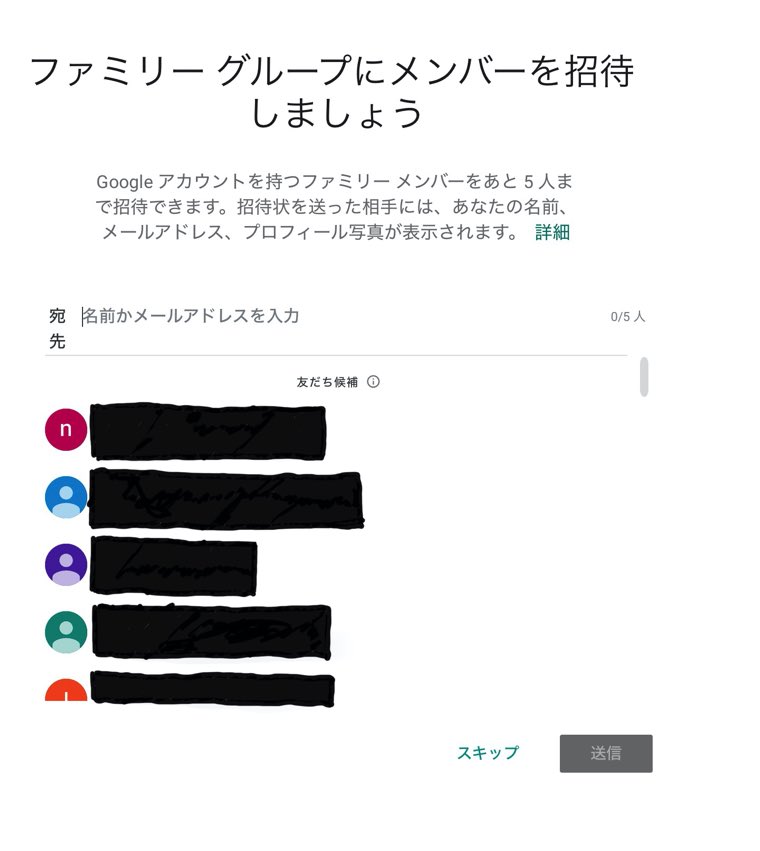
アドレス帳に登録されてある場合は、上記のように「氏名」と「メールアドレス」が表示されます。
そこから選ぶか、新規でメールアドレスを入力し、「送信」をクリックします。
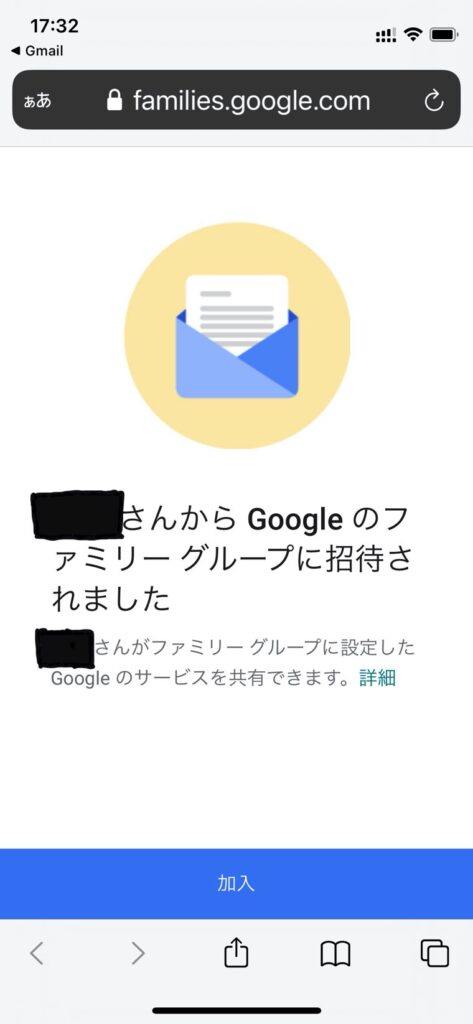
メールアドレスを送信すると、
ファミリーメンバーに招待された方は、上記のようなメールが届きます。
メールを開いたら、「加入」クリックしてください。
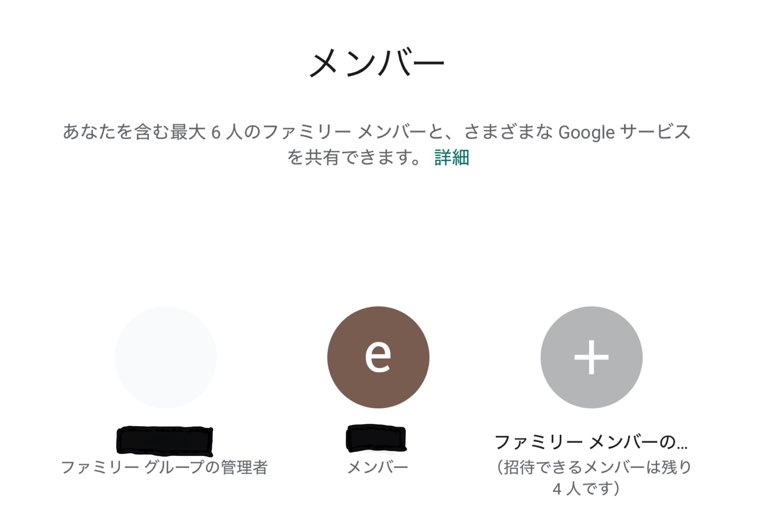
メンバーの加入が終わったら、上記の画像のように、加入者の名前が表示できるようになります。
これでご家族の方も、広告無しでYouTubeの「動画視聴」が可能です。
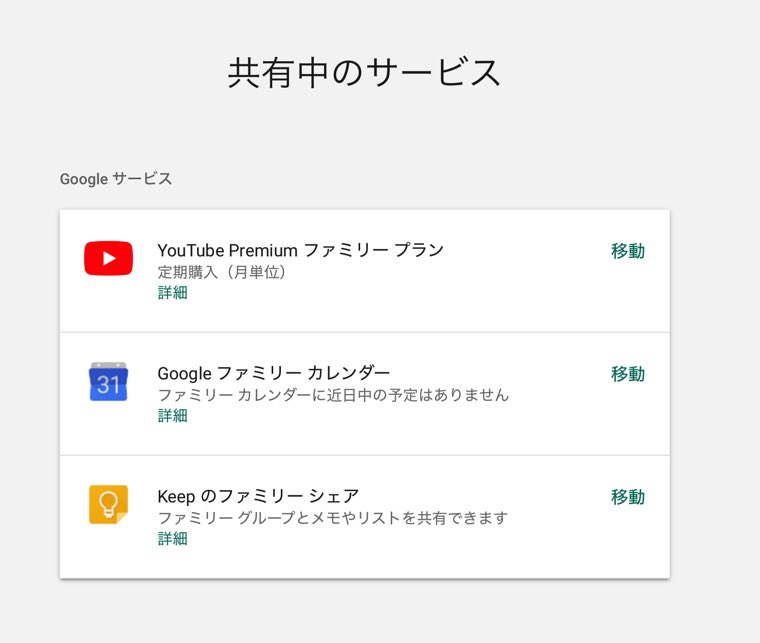
一応YouTubeプレミアムの「ファミリープラン」へアップグレードということでしたが、
実際に行ったのは「ファミリーグループ」の作成です。
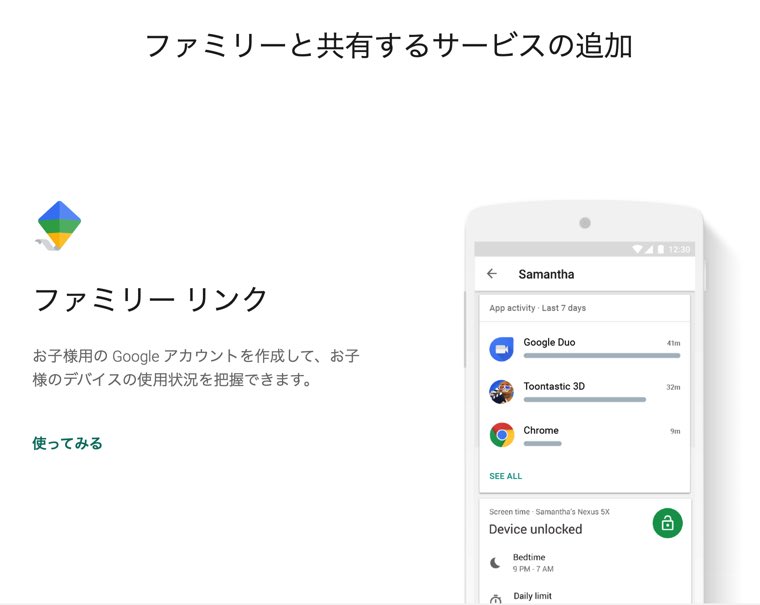
グーグルのファミリーグループを作成すると、様々なサービスを共有・利用することができます。
例えば
・Google カレンダー
・Google Keepのメモ
・お子様の使用デバイスの把握 (デバイスのロック)
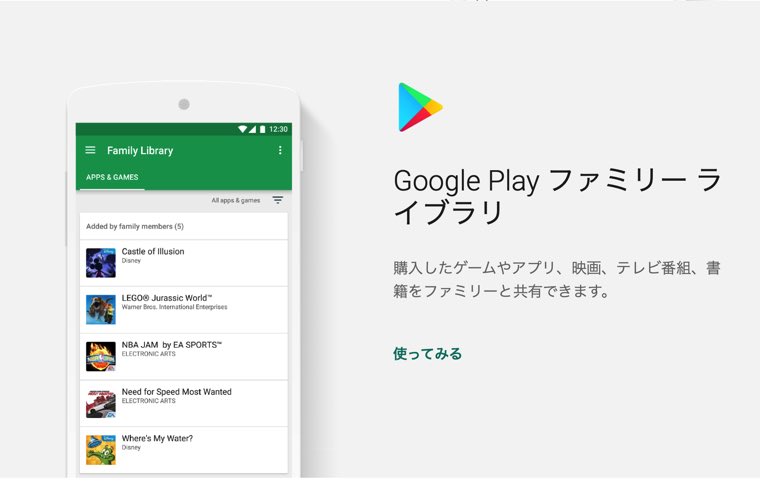
Google Playで購入した
・アプリ
・ゲーム
・映画
・テレビ番組
・電子書籍
・オーディオブック
の共有。
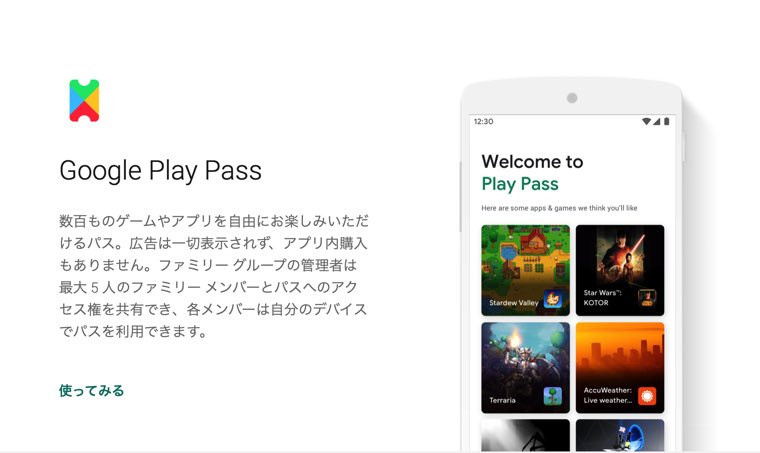
Android向けアプリ定額サービス「Google Play Pass」の利用。
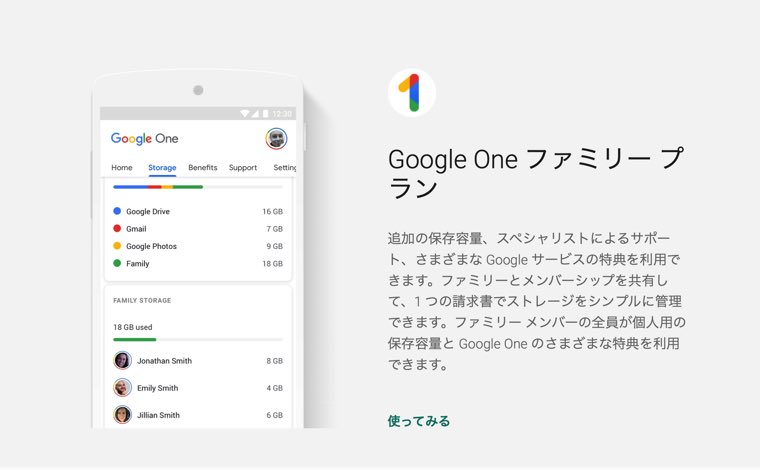
そしてグーグルのストレージを追加購入する「Google One」です。
元々無料で15GBのストレージがアカウントごとに与えられていますが、
こちらで有料契約(サブスク)すると、
・100GB → 月額250円 (年額前払い2,500円)
・200GB → 月額380円 (年額前払い3,800円)
・2TB → 月額1,300円 (年額前払い13,000円)
とストレージを追加し、家族で共有することができます。
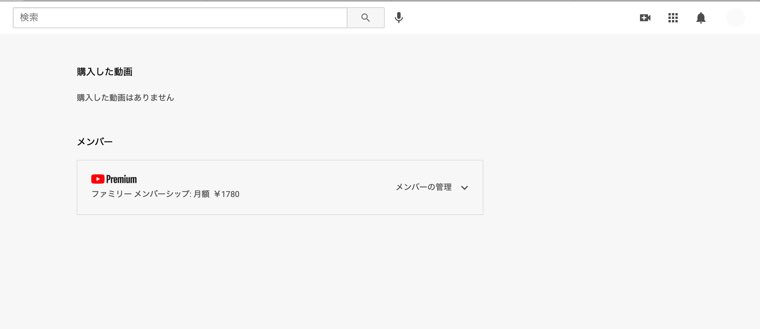
ラストです!
一通りYouTubeプレミアムのアップグレードが完了したら、
再度YouTubeにアクセスして「購入とメンバーシップ」をクリックしてください。
上記のように月額1,780円と表示されているはずなので、
これで安心してご家族でYouTubeプレミアムを使い倒すことができます。
まとめ。YouTube Premium(プレミアム)は、ファミリープランに加入するとお買い得!
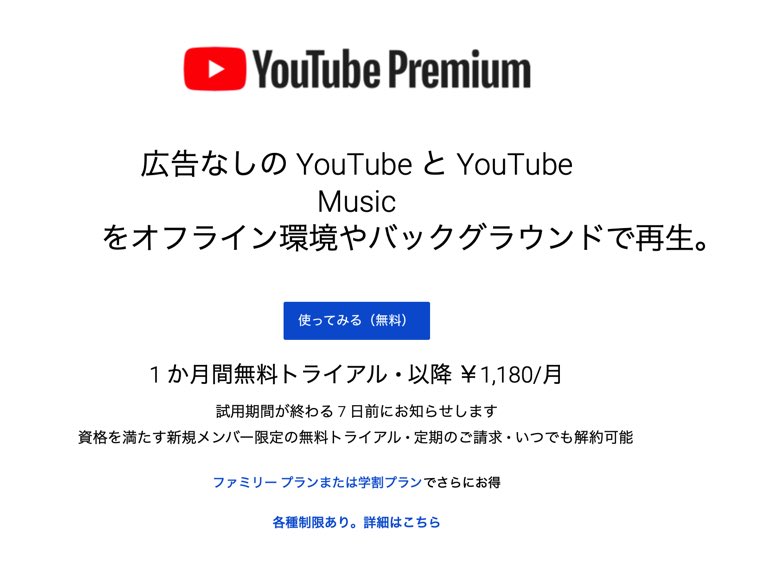
以上、YouTubeプレミアムの「サービス内容」と、ファミリープランへの「アップグレード方法」をご紹介しました。
YouTubeの有料契約は、一度体験するとやめられない身体になってしまうのでオススメです。
ただそれだけ素晴らしいサービスなので、
・広告を取り除きたい。
・YouTubeで情報収集したい。
・音楽を楽しみたい。
・家族に親孝行したい。
といった方は、ぜひ1ヶ月間の無料トライアルをお試し下さい。
ドコモやauを契約している方は、3ヶ月になる場合もあるのでお得ですよ。
参考にして頂ければ幸いです。
それではまた、次の記事でお会いしましょう。
管理人、きむきむでした。




<無料で使える人気サービス>
・【動画&音楽 使い放題】学生限定 Amazon「Prime Student」【6ヶ月無料】
・【音楽聴き放題】Amazon「Music Unlimited」【30日間無料】
・【本の聴き放題】Amazon「audible」【30日間無料】
<期間限定のセール情報>
・【最大70%オフ】Kindle「ビジネス書」キャンペーン【日経BP】
・【楽天市場】バレンタイン特集【予算で選べる】
・【ポイント最大42倍】楽天「お買い物マラソン」【開催中!】































